
| トップ > チュートリアル > IPアドレス設定(Windows8.1) |
IPアドレスの設定方法
Windows8.1の場合
次のように画面を開いていきます。
- デスクトップ画面の左下にあるWindowsマークを右クリックします。
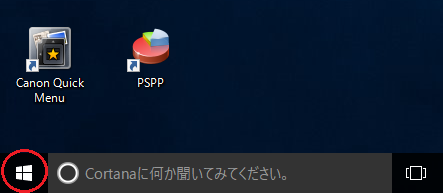
- 表示されるメニューの中から「コントロールパネル」をクリックします。
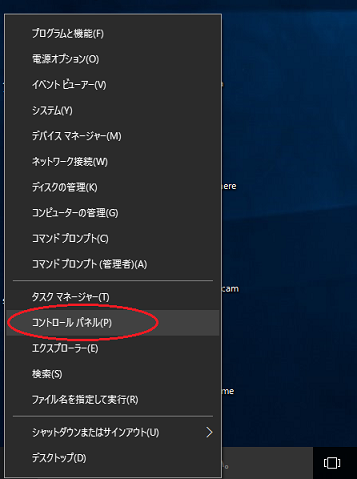
- 「コントロールパネル」が表示されたら、「ネットワークとインターネット」をクリックします。
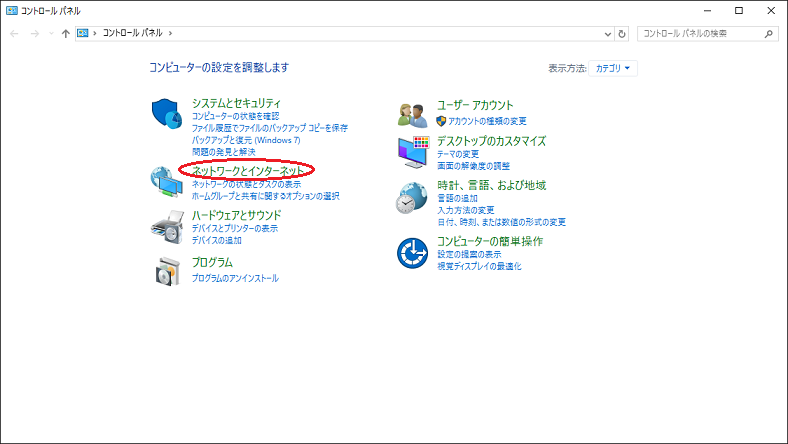
- 「ネットワークとインターネット」が表示されたら、「ネットワークと共有センター」をクリックします。
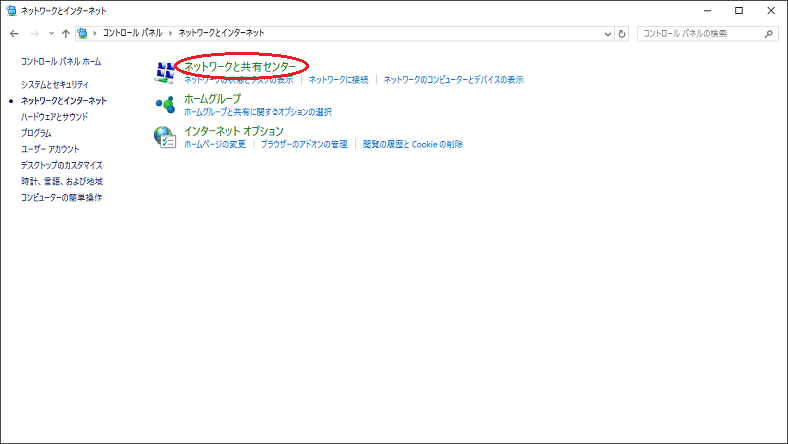
- 「ネットワークと共有センター」が表示されたら、左側にある「アダプターの設定の変更」をクリックします。
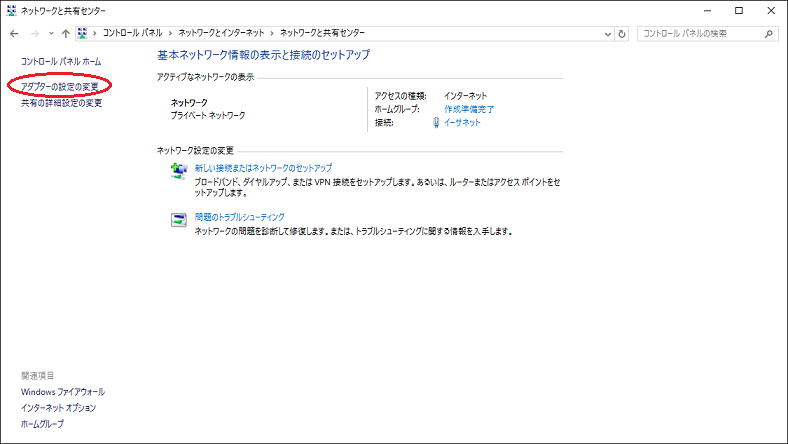
- 「ネットワーク接続」が表示されたら、「イーサネット」を右クリックします。
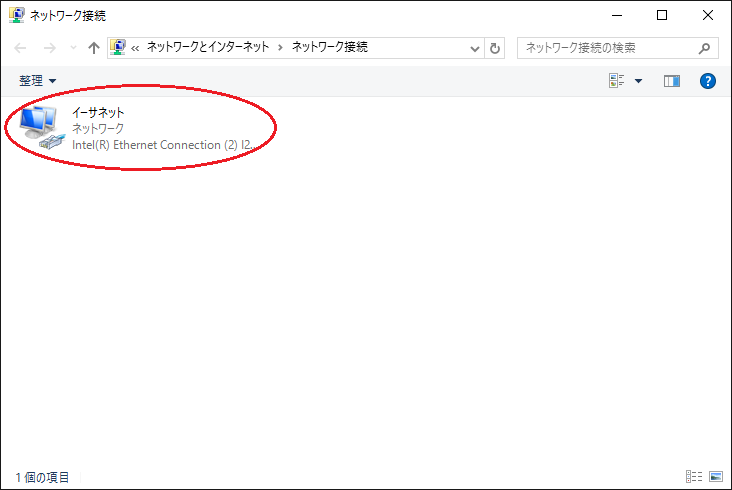
- 表示されるメニューの中から、「プロパティ」をクリックします。
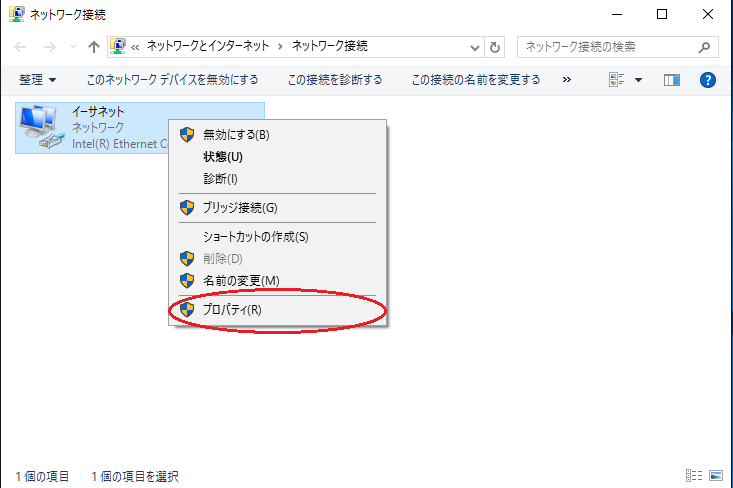
- 「イーサネットプロパティ」が表示されたら、「インターネットプロトコル バージョン4(TCP/IPv4)」を選択して「プロパティ」をクリックします。
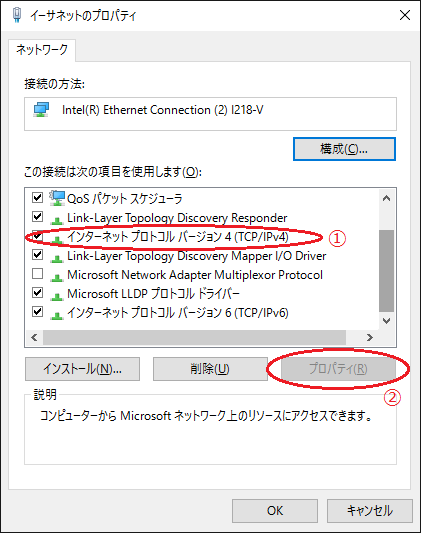
- 『次のIPアドレスを使う』と『次のDNSサーバーのアドレスを使う』をクリックし、アドレスを入力できるようにします。
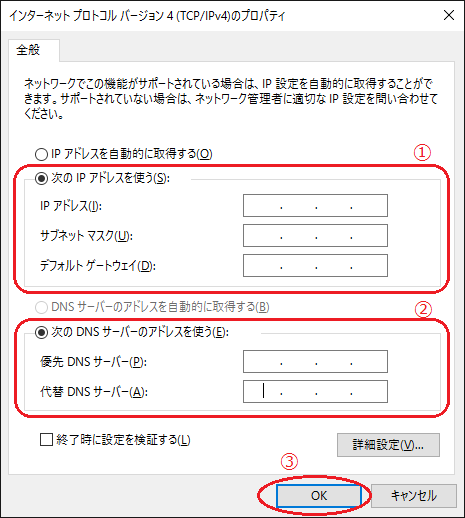
- 自分に割り振られた、
IPアドレス
サブネットマスク
デフォルトゲートウェイ
優先DNSサーバー
代替DNSサーバー
をそれぞれ入力します。
- 入力が終わったら[OK]ボタンをクリックし,今まで開いていた画面も閉じていきます。
すべて閉じたら,ブラウザでHPが開けるかチェックします。
このページの一番上へ
All Rights Reserved, Copyright ©Center for Information Infrastructure
更新日: Mon Mar 30 19:39:06 JST 2020
担当者: 各センター窓口
連絡先: info-cc@ml.cc.yamaguchi-u.ac.jp